Teljes módszerek a videók Androidon való tömörítésére
Nem minden fájlformátum játszható le Android-eszközén. Ha az Android nem támogatja a telefonján lejátszani kívánt fájlformátumot, akkor nem fog lejátszani. Egy másik ok, amiért nem tud lejátszani egy fájlt Android telefonján, az lehet, hogy nagy fájlmérettel rendelkezik. De ne aggódjon többé, mert a számítógépén és az Android telefonján található számos alkalmazás segít tömöríteni és konvertálni a fájlokat. Ebben a blogbejegyzésben bemutatjuk az egyszerű módszereket videók tömörítése Androidon.
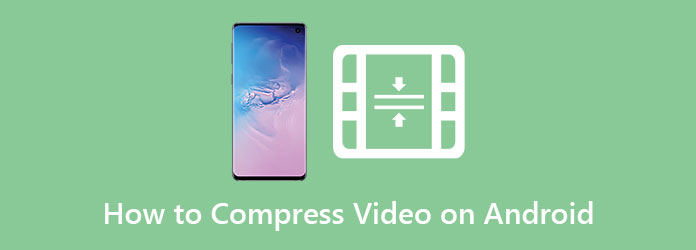
1. rész Videók tömörítése Androidra
A videót konvertálnia kell, ha nem támogatott fájlt szeretne lejátszani Androidon. És ha van egy nagy fájlméretű videofájlja is, akkor bemutatunk egy szoftveralkalmazást, amely lehetővé teszi a videofájl tömörítését és konvertálását. Ebben a részben azt is megtudhatja, hogyan lehet tömöríteni a videót, és hogyan módosíthatja a kimeneti formátumát.
Tipard Video Converter Ultimate egy fájlszerkesztő alkalmazás, amellyel tömörítheti és konvertálhatja a videót. Videótömörítési funkciójával beállíthatja a videó méretét, formátumát, felbontását és bitrátáját. Ezenkívül számos fejlett szerkesztési funkcióval rendelkezik, amelyeket használhat, beleértve a videotömörítőt, a videokonvertálót, a színkorrekciót, a GIF-készítőt és még sok mást az Eszköztárból. Ezenkívül számos fájlformátumot támogat, például AVI, MP4, MKV, MOV, VOB, M4V és 500+ további. Ezenkívül könnyen használható felhasználói felülettel rendelkezik, így felhasználóbarát eszköz. Le is töltheti az összes multimédiás platformra, beleértve a Windows, Mac és Linux rendszereket. Ezért kövesse az alábbi utasításokat, ha ezt az eszközt szeretné használni a videó tömörítésére és konvertálására.
A videó méretének csökkentése Android számára a Tipard Video Converter Ultimate használatával:
1 lépésElőször töltse le a Tipard Video Converter Ultimate a számítógépen a gomb megnyomásával Letöltés alatti gombra Windows vagy Mac rendszeren. Az alkalmazás letöltése után nyissa meg.
2 lépésEzután az első felületen kattintson a gombra Eszköztár panelt, és válassza ki a Video kompresszor funkciót.
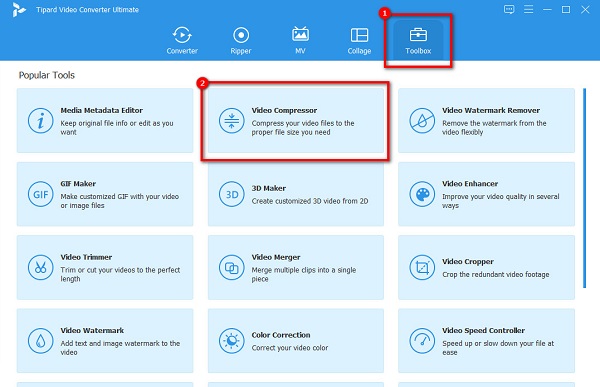
3 lépésEzután kattintson a gombra + aláírás gombot a tömöríteni kívánt videó feltöltéséhez. Te is fogd és vidd töltse fel a videót a számítógép mappáiból.
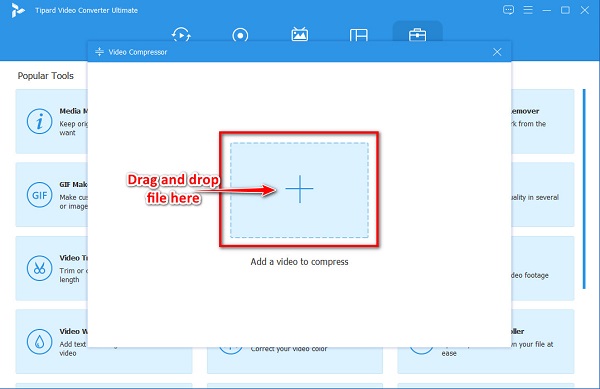
4 lépésMódosíthatod a videódat méret, formátum, felbontás és bitráta a következő felületen. Húzza és tartsa a csúszkát a videó méretének csökkentéséhez. Ezután kattintson a gombra legördülő nyíl mellett kialakított a fájl kimeneti formátumának megváltoztatásához.
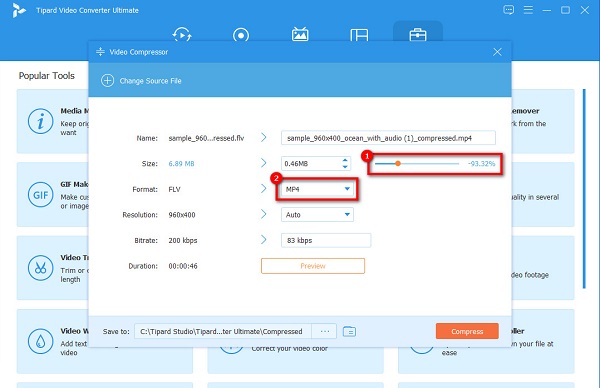
5 lépésVégül kattintson a Borogatás gombra a kezelőfelület jobb alsó sarkában a videó tömörítéséhez és a kimeneti formátum módosításához.
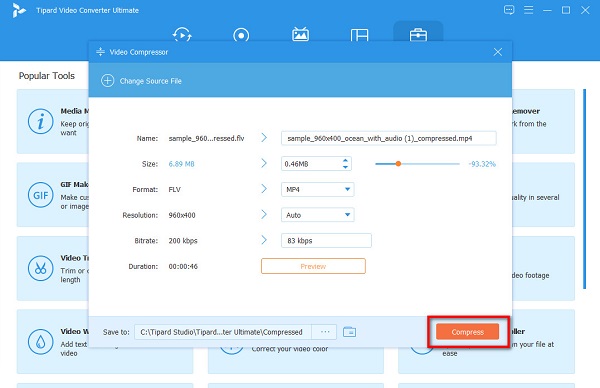
Aztán várj néhány másodpercet, és íme! Most már lejátszhatja tömörített videóját Android-eszközén.
2. rész: Videó tömörítése Androidon
Ha szeretne videókat tömöríteni Android telefonján, akkor ezeket a videótömörítő alkalmazásokat csak Önnek ajánljuk. Ebben a részben megtudhatja, hogyan lehet videókat tömöríteni Androidon a legkiválóbb Android-alkalmazások segítségével.
Videó tömörítése
Ha tömöríteni szeretné a videó fájlméretét, hogy tárhely legyen a telefonon, akkor ez az alkalmazás segít. Videó tömörítése egy olyan videó kompresszor alkalmazást, amelyet letölthet Android-eszközére. Könnyen használható felülettel rendelkezik, és ingyenesen letölthető. Ezenkívül van egy olyan funkciója, amellyel elforgathatja a videót. Ezenkívül ez az eszköz lehetővé teszi a videóhoz kívánt minőségi beállítás kiválasztását. A videó bitrátáját is módosíthatja, hogy a videó mérete kisebb legyen. Ezenkívül letöltheti a Play Áruházból és az AppStore-ból. Ennek az alkalmazásnak az a hátránya, hogy használatához be kell kapcsolnia a WiFi-t.
Videó tömörítése Androidon a Video Compress segítségével:
1 lépésNyissa meg a A Play Áruház alkalmazást a telefonra, és telepítse Videó tömörítése. A telepítés után futtassa az alkalmazást a telefonon.
2 lépésAz alkalmazás fő felületén érintse meg az Album ikont a tömöríteni kívánt videó böngészéséhez. A videó kiválasztása után egy másik felületre kerül; érintse meg a Videó tömörítése opciót.
3 lépésEzután érintse meg a kívánt új videó felbontást, és várja meg, amíg a videó tömörítésre kerül. Akkor, Videó tömörítése automatikusan menti a tömörített videót az eszközre.
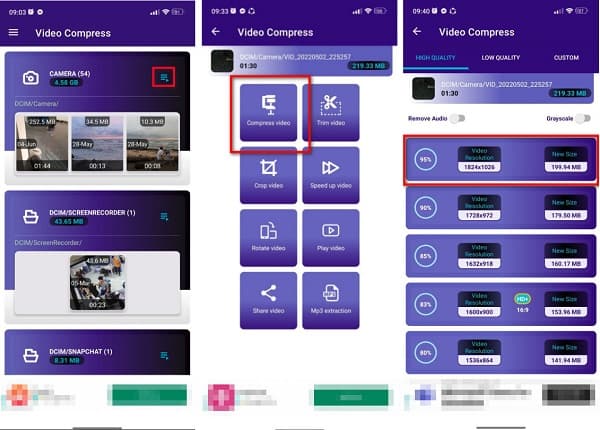
Videókompresszor Panda Resizer
Egy másik alkalmazás, amellyel a videó tömöríthető Videókompresszor Panda Resizer. Sok kezdő használja ezt az alkalmazást, mert egyszerű felhasználói felülettel rendelkezik. Ezenkívül ezzel az alkalmazással tömörítheti a videót, ha kiválasztja a videóhoz kívánt felbontást. Ingyenesen letöltheti ezt az alkalmazást a PlayStore-ról. Ezenkívül gyors tömörítési folyamattal rendelkezik, így kényelmesebbé teszi a tömörítést. Ennek az alkalmazásnak azonban az a hátránya, hogy előugró hirdetései vannak, amelyek elvonhatják a figyelmét.
A videó tömörítése Androidon a Video Compressor Panda Resizer segítségével:
1 lépésTöltse le az alkalmazást a telefonjára, és nyissa meg. Válassza ki a tömöríteni kívánt videót a fő felületen, majd érintse meg a gombot Következő gombot.
2 lépésEzután válassza ki a kívánt fájlméretet vagy a videóhoz kívánt felbontást, majd érintse meg a Borogatás gombot.
3 lépésEzután érintse meg a Megtakarítás gombot a tömörített videó letöltéséhez.
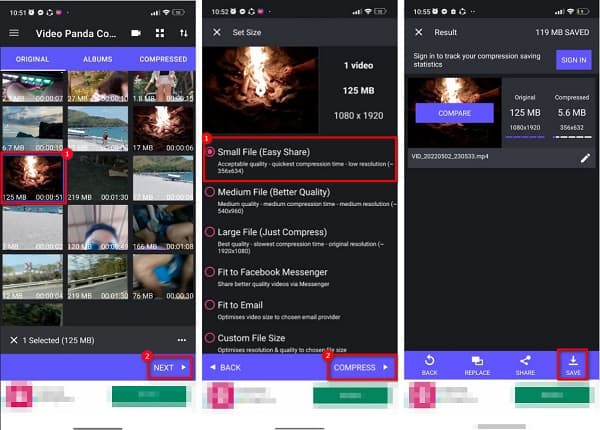
Videokompresszor és videóvágó
Videokompresszor és videóvágó egy videó tömörítő alkalmazás, amelyet letölthet Android vagy iPhone készülékére. Ez az alkalmazás ingyenesen letölthető és biztonságosan használható. Ezenkívül könnyen használható felülettel rendelkezik, amely felhasználóbarát alkalmazássá teszi. Ebben az alkalmazásban számos módszer létezik a videó tömörítésére. Használhatja a Videó tömörítése vagy a Kivágás+tömörítés opciót. A videó tömörítése előtt azonban meg kell néznie egy hirdetést, ami sok felhasználó számára kényelmetlen.
Videó átméretezése Androidon a Video Compressor és a Panda Cutter segítségével:
1 lépésElőször töltse le a Videókompresszor és Panda vágó alkalmazást a telefonján, majd futtassa az alkalmazást. Válassza ki az átméretezni kívánt videót a fő felhasználói felületen.
2 lépésEzután érintse meg a Videó tömörítése opciót, és válassza ki a videóhoz kívánt videó felbontást.
3 lépésVégül exportálhatja videóját más médiaplatformokra, vagy mentheti telefonjára. Aztán befejezheted videók tömörítése Twitterre.
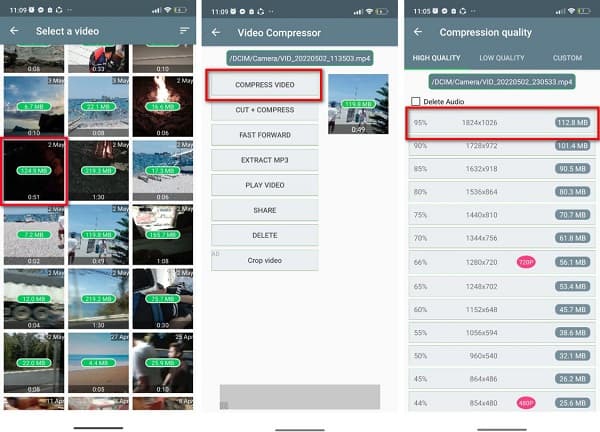
3. rész. GYIK a videó tömörítésével kapcsolatban Androidon
Tudsz tömöríteni egy fájlt Androidon?
Szerencsére zip/tömörítheti a fájlokat Android-eszközén egy videotömörítő alkalmazás segítségével.
Befolyásolja a minőséget, ha tömöríti a videót Androidon?
Nem mindig. Egyes alkalmazások nem rontják a videó minőségét, ha videótömörítő alkalmazásokkal tömöríti a videót. De ha veszteségmentes videótömörítést szeretne biztosítani, használja Tipard Video Converter Ultimate.
Össze tudod tömöríteni a videót az iPhone-on?
Sajnos az iPhone-hoz nincs beépített alkalmazás, amellyel videókat tömöríthetnénk. Az AppStore-ban azonban vannak olyan alkalmazások, amelyek segítenek a videók tömörítésében.
Következtetés
Lehetséges videók tömörítése Androidon a fent említett alkalmazások segítségével. A fent bemutatott módszereket követve könnyedén tömörítheti a videóit saját ízlése szerint. De ha tömöríteni szeretne egy videót a számítógépén az Android telefonhoz, akkor Tipard Video Converter Ultimate a legmegfelelőbb eszköz az Ön számára.







